Situatie
Ubuntu 20.10 a fost lansat în Octombrie 2020 cu un feature necesar și cerut de utilizatori. Ținând cont de faptul că din ce în ce mai multe infrastructuri ale companiilor se bazează pe Microsoft Windows Server, iar mulți administratori folosesc Active Directory ca metodă de identificare a utilizatorilor, Ubuntu a primit, în sfârșit, posibilitatea de a adăuga stația la AD.
Procesul este simplu și se face din instalarea inițială a sistemului de operare pe stație/VM.
Solutie
Pasi de urmat
Pentru cei ce fac primii pași în Ubuntu, imaginea .ISO cu ultima versiune poate fi descărcată de pe site-ul oficial al Ubuntu.
Scrisă pe un stick sau încărcată în clientul de virtualizare, instalarea va porni și va fi destul de simplu de configurat. Ne vom focusa, în schimb, pe ultimul pas al wizard-ului de instalare, unde va trebui să facem setările de adăugare al Ubuntu la AD.
Mai exact, în această parte a configurării, vom completa toate informațiile, pentru a crea un user local, și apoi vom bifa Use Active Directory pentru a introduce datele necesare alăturării la domeniu.Trebuie reținut că setările de rețea (IP, DNS) să fie corect introduse, pentru a fi în aceeași subrețea cu AD-ul, sau ca DNS-ul local să fie introdus, pentru a asigura că Ubuntu poate comunica cu domain controllerul (configurabil la pașii anteriori).
După ce am introdus informațiile de mai sus și am bifat Use Active Directory, vom da click pe Next.
În fereastra următoare, vom introduce numele domeniului vostru (de ex, mydomain.local) și vom introduce un user și o parolă de administrator, ce are permisiune de a adăuga alte stații la domeniu. Apoi vom da click pe Next.
Ubuntu va continua instalarea, apoi va cere un restart. După restart, la ecranul de login, veți fi întâmpinați de userul local creat la pasul anterior. Pentru a vă loga cu un alt user, din AD, faceți click pe Not Listed?
Presupunând că aveți deja userul creat în Active Directory, vom trece la introducerea credențialelor, folosind următorul format:
Username: user@mydomain.local
Password: parola
Apoi, login-ul va fi efectuat cu succes, mașina este integrată în AD și veți putea folosi orice user din AD.




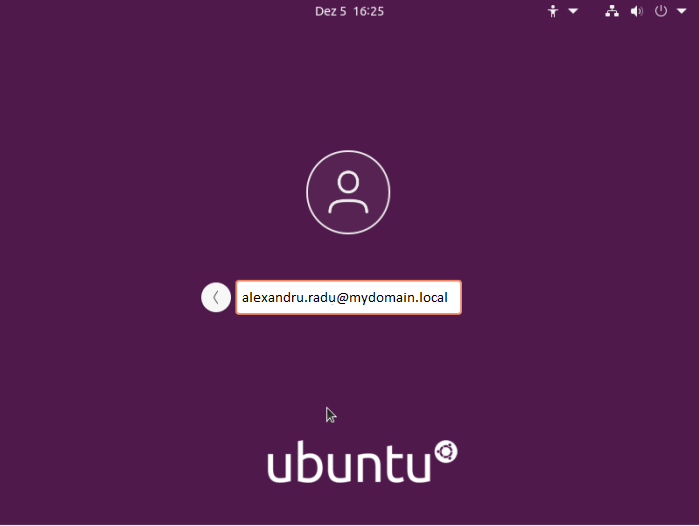
Leave A Comment?